Wireshark est un analyseur de protocole populaire utilisé pour capturer et inspecter les paquets sur un réseau en temps réel. C’est un outil inestimable pour les administrateurs réseau, les experts en sécurité, et quiconque souhaite comprendre le trafic sur son réseau. Dans ce tutoriel, nous verrons comment installer Wireshark sur Ubuntu étape par étape.
Étape 1 : Mise à Jour du Système
Avant de procéder à l’installation de tout nouveau logiciel sur Ubuntu, il est essentiel de s’assurer que votre système est à jour.
Cela garantit que vous disposez des dernières corrections de sécurité et des versions les plus récentes des paquets existants. Offrant ainsi une base solide pour l’installation de nouveaux paquets.
Lire aussi : Comment se connecter à un serveur avec SSH ? Guide pas à pas
Voici comment vous pouvez mettre à jour votre système Ubuntu :
La première étape consiste à mettre à jour la liste des paquets disponibles pour s’assurer que vous avez les informations les plus récentes sur les dernières versions de tous les paquets.
Exécutez la commande suivante :
sudo apt update & sudo apt upgradeMaintenant que votre système Ubuntu est à jour, vous avez établi une base solide et sécurisée pour l’installation de nouveaux logiciels, comme Wireshark.
Étape 2 : Installer Wireshark
Voici donc comment procéder pour installer Wireshark sur votre système Ubuntu.
Pour installer Wireshark via le gestionnaire de paquets apt, utilisez alors la commande suivante :
sudo apt install wiresharkUn écran s’affichera vous demandant si vous souhaitez autoriser les utilisateurs non privilégiés à capturer des paquets.
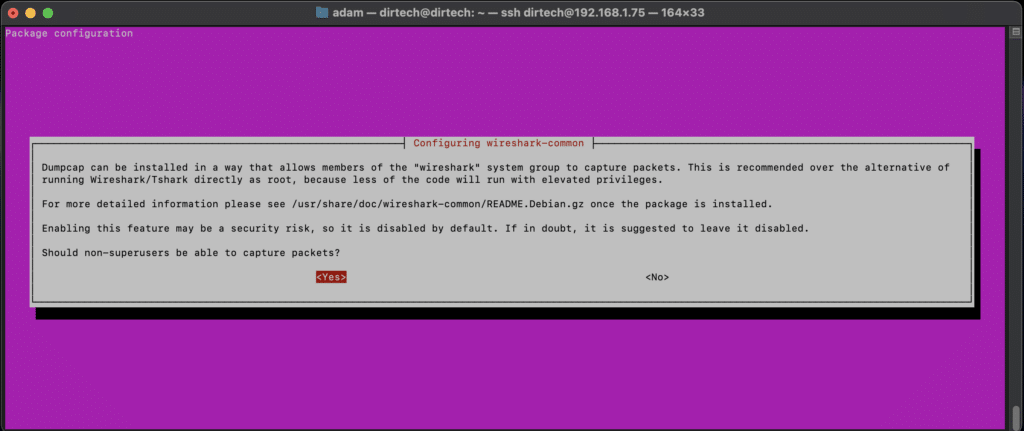
C’est une décision de sécurité importante. Si vous êtes le seul utilisateur de la machine ou si vous faites confiance à tous ceux qui ont accès, vous pouvez choisir ‘Yes’.
Sinon, sélectionnez ‘No’. Si vous choisissez ‘Yes’, cela vous évitera d’avoir à utiliser sudo chaque fois que vous souhaitez capturer des paquets.
Une fois l’installation terminée, vérifiez que Wireshark est correctement installé en lançant la commande :
wireshark --versionCela devrait afficher la version de Wireshark que vous venez d’installer.
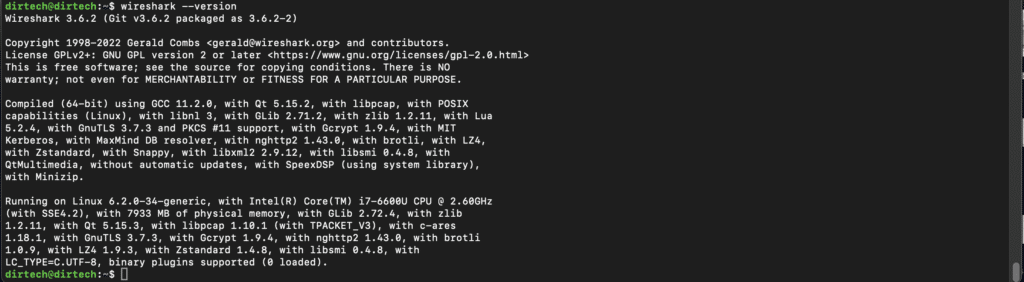
Vous pouvez démarrer Wireshark directement depuis le terminal en tapant wireshark, ou en le cherchant et en cliquant sur son icône dans le menu des applications de votre environnement de bureau.
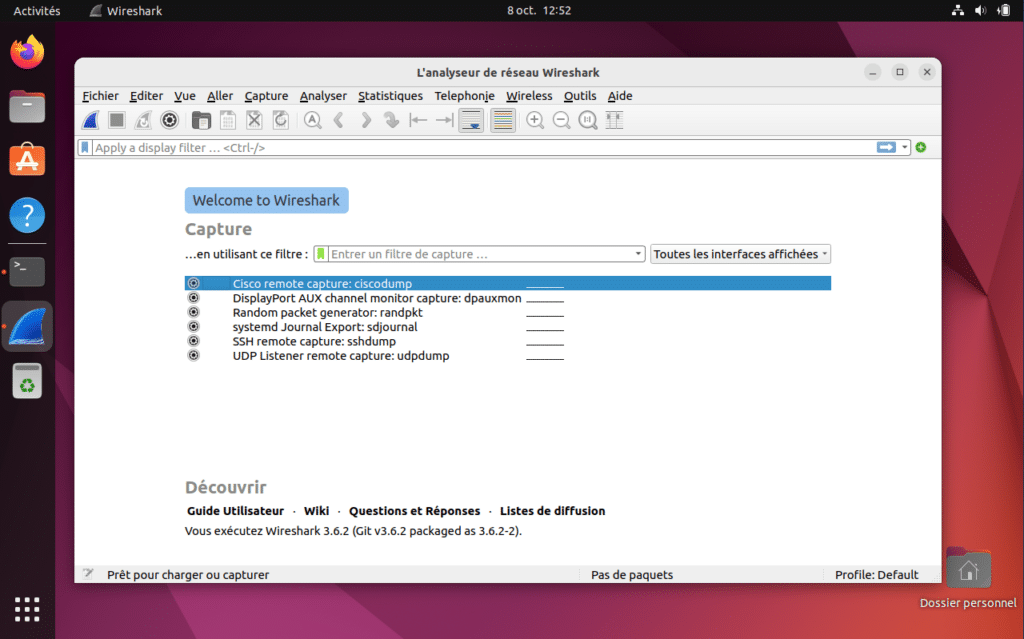
Étape 3 : Ajouter l’utilisateur au groupe Wireshark
Pour permettre à un utilisateur spécifique de capturer des paquets sans nécessiter de privilèges root. Il est donc conseillé de l’ajouter au groupe Wireshark.
Cette étape garantie ainsi que l’utilisateur ait les permissions appropriées pour exécuter Wireshark et capturer des paquets sur les interfaces réseau.
Voici comment faire :
Pour ajouter un utilisateur spécifique au groupe Wireshark, utilisez la commande usermod. Remplacez « adam » par le nom d’utilisateur pour lequel vous souhaitez donner accès à Wireshark.
Par exemple, si votre nom d’utilisateur est « adam », la commande sera :
sudo usermod -a -G wireshark adamPour vous assurer que l’utilisateur a été correctement ajouté au groupe, vous pouvez ainsi utiliser la commande groups suivie du nom d’utilisateur.
Par exemple :
groups adamCela affichera tous les groupes auxquels « adam » appartient. Assurez-vous que « wireshark » est l’un d’entre eux.

Conclusion
Voilà ! Vous avez maintenant installé et configuré Wireshark sur Ubuntu. Cet outil puissant vous permettra d’analyser en profondeur le trafic réseau, de diagnostiquer des problèmes, de détecter des activités suspectes et bien plus encore.
FAQs
Pourquoi ai-je besoin d’ajouter un utilisateur au groupe Wireshark ?
En ajoutant un utilisateur au groupe Wireshark, vous lui permettez de capturer des paquets réseau directement, sans avoir à utiliser des privilèges root. Cela améliore la sécurité, car il n’est pas recommandé d’exécuter des applications en mode superutilisateur si ce n’est pas nécessaire.
Wireshark peut-il être dangereux si mal utilisé ?
Comme tout outil puissant, Wireshark, s’il est mal utilisé, peut présenter des risques. Bien que Wireshark lui-même soit sûr, capturer accidentellement des informations sensibles et les partager peut poser des problèmes de sécurité.
Existe-t-il des alternatives à Wireshark pour Ubuntu ?
Oui, il existe d’autres analyseurs de paquets pour Linux, tels que tcpdump, qui est un outil en ligne de commande. Cependant, Wireshark est l’un des plus populaires en raison de sa puissante interface graphique et de ses nombreuses fonctionnalités.
Wireshark montre-t-il le trafic HTTPS ?
Wireshark peut capturer du trafic HTTPS, mais il sera chiffré. Pour voir le contenu du trafic HTTPS déchiffré, des configurations supplémentaires et la possession de la clé privée appropriée sont nécessaires.



